centos7下安装postgresql13
PostgreSQL13
install
本机环境
[root@sonarqube02 ~]# cat /etc/redhat-release CentOS Linux release 7.8.2003 (Core) [root@sonarqube02 ~]# cat /proc/version Linux version 3.10.0-1127.19.1.el7.x86_64 (mockbuild@kbuilder.bsys.centos.org) (gcc version 4.8.5 20150623 (Red Hat 4.8.5-39) (GCC) ) #1 SMP Tue Aug 25 17:23:54 UTC 2020
1.通过清华大学源yum安装
Index of /postgresql/ | 清华大学开源软件镜像站 | Tsinghua Open Source Mirror
1.创建repo文件
[root@sonarqube02 ~]# cat /etc/yum.repos.d/postgresql.repo [postgresql] name=postgresql baseurl=https://mirrors.tuna.tsinghua.edu.cn/postgresql/repos/yum/13/redhat/rhel-7-x86_64/ gpgcheck=1 gpgkey=https://mirrors.tuna.tsinghua.edu.cn/postgresql/repos/yum/RPM-GPG-KEY-PGDG-13
报错1:
Downloading packages:
warning: /var/cache/yum/x86_64/7/postgresql/packages/postgresql13-libs-13.3-1PGDG.rhel7.x86_64.rpm: Header V4 DSA/SHA1 Signature, key ID 442df0f8: NOKEY
Public key for postgresql13-libs-13.3-1PGDG.rhel7.x86_64.rpm is not installed
解决1:
指定gpgkey即可
gpgkey=https://mirrors.tuna.tsinghua.edu.cn/postgresql/repos/yum/RPM-GPG-KEY-PGDG-13
2.安装postgresql13-server
[root@sonarqube02 ~]# yum list|grep postgresql13 postgresql13.x86_64 13.3-1PGDG.rhel7 @postgresql postgresql13-libs.x86_64 13.3-1PGDG.rhel7 @postgresql postgresql13-server.x86_64 13.3-1PGDG.rhel7 @postgresql postgresql13-contrib.x86_64 13.3-1PGDG.rhel7 postgresql postgresql13-devel.x86_64 13.3-1PGDG.rhel7 postgresql postgresql13-docs.x86_64 13.3-1PGDG.rhel7 postgresql postgresql13-llvmjit.x86_64 13.3-1PGDG.rhel7 postgresql postgresql13-odbc.x86_64 13.00.0000-1PGDG.rhel7 postgresql postgresql13-plperl.x86_64 13.3-1PGDG.rhel7 postgresql postgresql13-plpython3.x86_64 13.3-1PGDG.rhel7 postgresql postgresql13-pltcl.x86_64 13.3-1PGDG.rhel7 postgresql postgresql13-test.x86_64 13.3-1PGDG.rhel7 postgresql yum makecache yum -y install postgresql13-server.x86_64
3.启动服务
/usr/pgsql-13/bin/postgresql-13-setup initdb systemctl enable postgresql-13 systemctl start postgresql-13
4.验证
[root@sonarqube02 ~]# ps -ef|grep postgres postgres 2384 1 0 Jul30 ? 00:00:00 /usr/pgsql-13/bin/postmaster -D /var/lib/pgsql/13/data/ postgres 2386 2384 0 Jul30 ? 00:00:00 postgres: logger postgres 2388 2384 0 Jul30 ? 00:00:00 postgres: checkpointer postgres 2389 2384 0 Jul30 ? 00:00:00 postgres: background writer postgres 2390 2384 0 Jul30 ? 00:00:00 postgres: walwriter postgres 2391 2384 0 Jul30 ? 00:00:00 postgres: autovacuum launcher postgres 2392 2384 0 Jul30 ? 00:00:00 postgres: stats collector postgres 2393 2384 0 Jul30 ? 00:00:00 postgres: logical replication launcher
2.通过官方二进制包安装
PostgreSQL: Linux downloads (Red Hat family)
1.选择安装包版本

2.Copy, paste and run the relevant parts of the setup script:
# Install the repository RPM: sudo yum install -y https://download.postgresql.org/pub/repos/yum/reporpms/EL-7-x86_64/pgdg-redhat-repo-latest.noarch.rpm # Install PostgreSQL: sudo yum install -y postgresql13-server # Optionally initialize the database and enable automatic start: sudo /usr/pgsql-13/bin/postgresql-13-setup initdb sudo systemctl enable postgresql-13 sudo systemctl start postgresql-13
test
安装完毕后,系统会创建一个数据库超级用户 postgres,密码为空
1.切换用户
[root@sonarqube02 ~]# cat /etc/passwd|grep postgres postgres:x:26:26:PostgreSQL Server:/var/lib/pgsql:/bin/bash [root@sonarqube02 ~]# sudo -iu postgres -bash-4.2$
[root@sonarqube02 ~]# sudo --help
sudo - execute a command as another user
Options:
-i, --login run login shell as the target user; a command may also be specified
-u, --user=user run command (or edit file) as specified user name or ID
2.使用以下命令进入 postgres,输出以下信息,说明安装成功:
-bash-4.2$ psql psql (13.3) Type "help" for help. postgres=#
3.输入以下命令退出 PostgreSQL 提示符:
postgres=# \q -bash-4.2$ exit logout [root@sonarqube02 ~]#
1.用户管理
PostgreSQL:十三. PostgreSQL的用户管理_崔永华的博客-CSDN博客_postgresql13 创建用户
1.修改默认用户密码
以默认用户名postgres登录,默认密码为空,修改默认密码
ALTER USER postgres PASSWORD 'postgres';
2.创建删除用户
## 创建用户 创建用户名称为postgre02,并具有创建数据库和创建角色的权限 CREATE USER postgre02 PASSWORD '123456789' CREATEDB CREATEROLE ; ## 删除用户 使用DROP USER删除账户“postgre02” DROP USER postgre02;
安装pgAdmin
几款好用的PostgreSQL的客户端 - 程序新视界 (choupangxia.com)
pgAdmin是首款PostgreSQL GUI工具。它支持所有的PostgreSQL操作与功能,而且是免费且开源的
1.安装web端
## 下载库文件 wget https://ftp.postgresql.org/pub/pgadmin/pgadmin4/yum/pgadmin4-redhat-repo-2-1.noarch.rpm ## 安装 rpm -ivh pgadmin4-redhat-repo-2-1.noarch.rpm [root@sonarqube01 ~]# rpm -qpl pgadmin4-redhat-repo-2-1.noarch.rpm /etc/pki/rpm-gpg/PGADMIN_PKG_KEY /etc/yum.repos.d/pgadmin4.repo ## 添加了pgadmin的repo ## 安装pgadmin web端 # Install for web mode only. sudo yum -y install pgadmin4-web
## 启动web端平台
sudo /usr/pgadmin4/bin/setup-web.sh
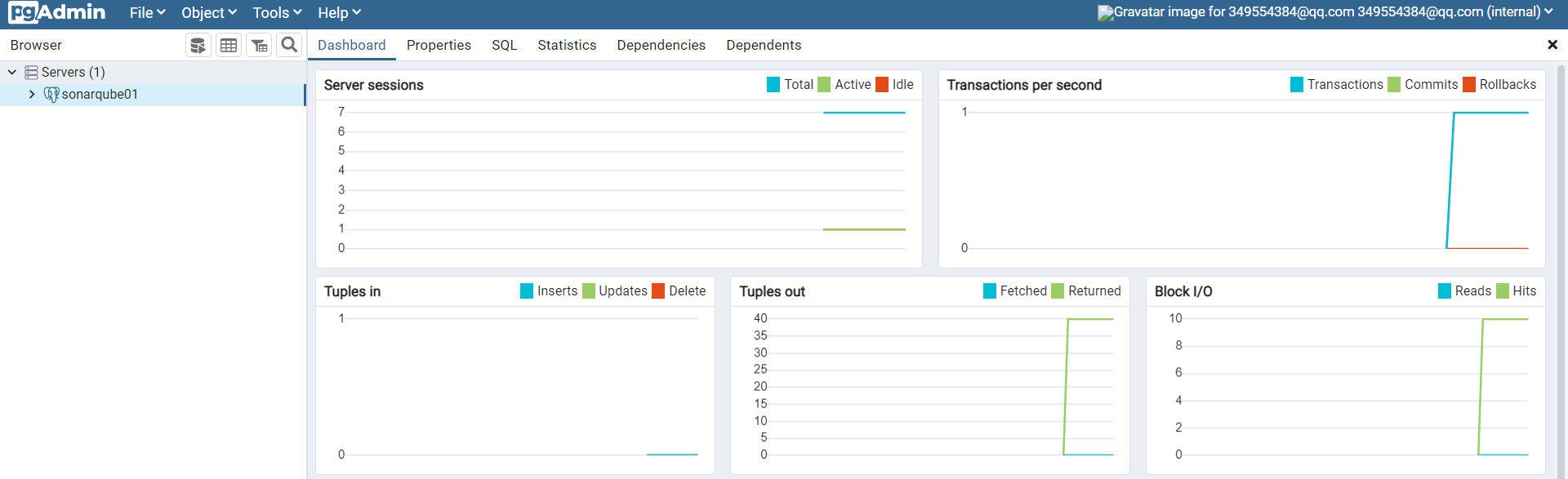
2.配置数据库连接
1.修改postgresql监听地址
[root@sonarqube01 ~]# ps -ef|grep postgre
postgres 5981 1 0 16:09 ? 00:00:00 /usr/pgsql-13/bin/postmaster -D /var/lib/pgsql/13/data/ ## postgresql相关数据文件在此路径
[root@sonarqube01 ~]# cd /var/lib/pgsql/13/data/ [root@sonarqube01 data]# ls base pg_commit_ts pg_logical pg_serial pg_subtrans pg_wal postmaster.opts current_logfiles pg_dynshmem pg_multixact pg_snapshots pg_tblspc pg_xact postmaster.pid global pg_hba.conf pg_notify pg_stat pg_twophase postgresql.auto.conf log pg_ident.conf pg_replslot pg_stat_tmp PG_VERSION postgresql.conf [root@sonarqube01 data]# vim postgresql.conf
# - Connection Settings - #listen_addresses = 'localhost' # what IP address(es) to listen on; listen_addresses = '10.1.10.74' # what IP address(es) to listen on; # comma-separated list of addresses; # defaults to 'localhost'; use '*' for all # (change requires restart) #port = 5432 # (change requires restart)
2.修改postgresql连接安全策略 pg_hba.conf
PostgreSQL的 pg_hba.conf 配置参数详解_将臣三代的博客-CSDN博客_pg_hba.conf
PostgreSQL的pg_hba.conf文件讲解 - 玄同太子 - 博客园 (cnblogs.com)
[root@sonarqube01 data]# pwd /var/lib/pgsql/13/data [root@sonarqube01 data]# vim pg_hba.conf
## 添加以下参数
host all all 0.0.0.0/0 md5
3.设置用户密码
##
4.在web端连接数据库
## 演示图片参考以下
sonarqube配置postgresql数据库 - Huny - 博客园 (cnblogs.com)
静态代码扫描工具 - (六)sonarQube配置数据库为postgresql - 简---- - 博客园 (cnblogs.com)



